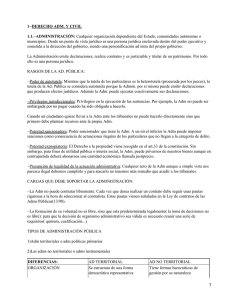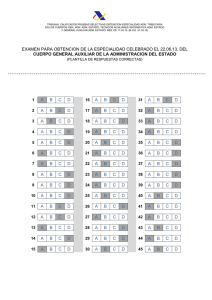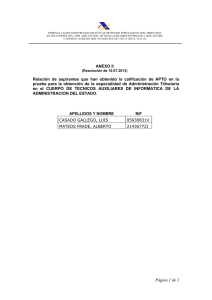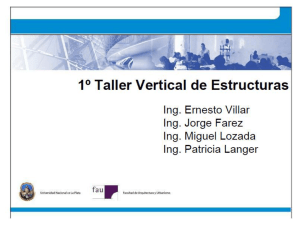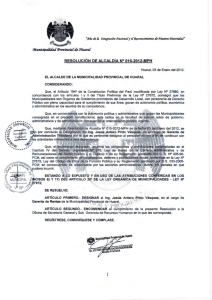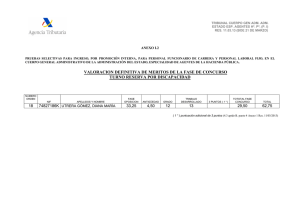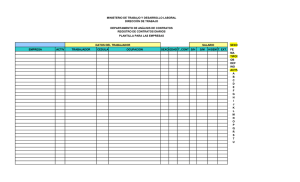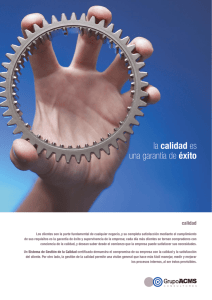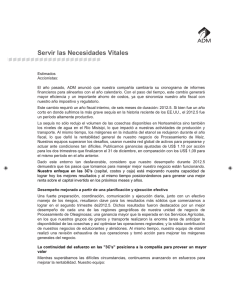Consulta de ADMs/ACMs
Anuncio
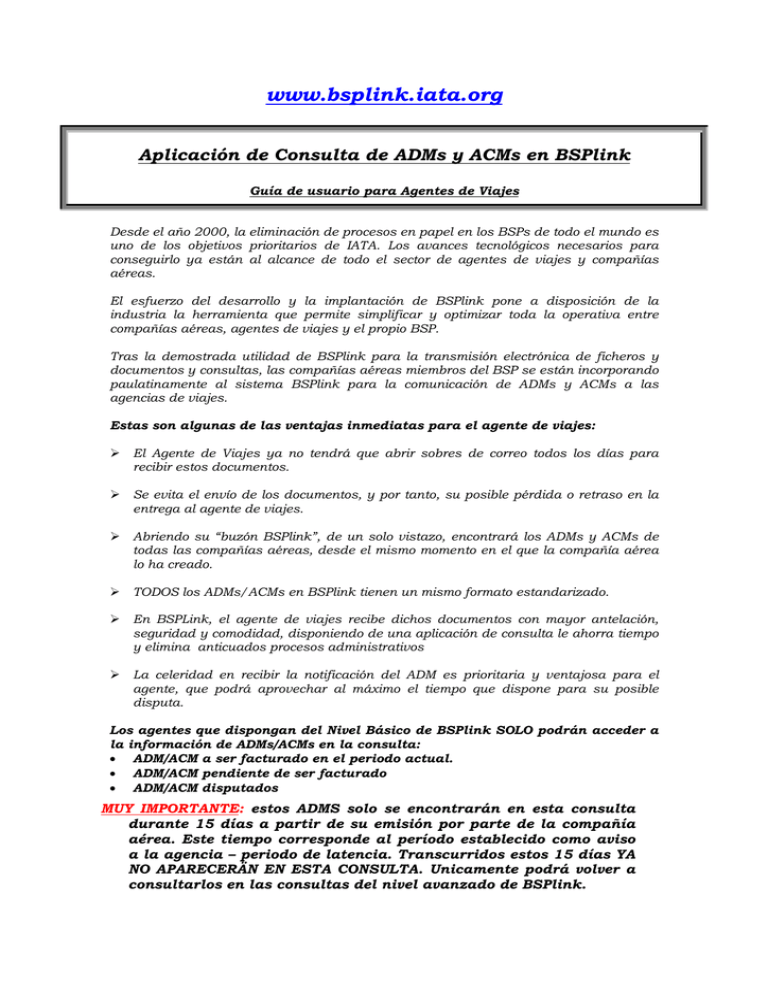
www.bsplink.iata.org Aplicación de Consulta de ADMs y ACMs en BSPlink Guía de usuario para Agentes de Viajes Desde el año 2000, la eliminación de procesos en papel en los BSPs de todo el mundo es uno de los objetivos prioritarios de IATA. Los avances tecnológicos necesarios para conseguirlo ya están al alcance de todo el sector de agentes de viajes y compañías aéreas. El esfuerzo del desarrollo y la implantación de BSPlink pone a disposición de la industria la herramienta que permite simplificar y optimizar toda la operativa entre compañías aéreas, agentes de viajes y el propio BSP. Tras la demostrada utilidad de BSPlink para la transmisión electrónica de ficheros y documentos y consultas, las compañías aéreas miembros del BSP se están incorporando paulatinamente al sistema BSPlink para la comunicación de ADMs y ACMs a las agencias de viajes. Estas son algunas de las ventajas inmediatas para el agente de viajes: ¾ El Agente de Viajes ya no tendrá que abrir sobres de correo todos los días para recibir estos documentos. ¾ Se evita el envío de los documentos, y por tanto, su posible pérdida o retraso en la entrega al agente de viajes. ¾ Abriendo su “buzón BSPlink”, de un solo vistazo, encontrará los ADMs y ACMs de todas las compañías aéreas, desde el mismo momento en el que la compañía aérea lo ha creado. ¾ TODOS los ADMs/ACMs en BSPlink tienen un mismo formato estandarizado. ¾ En BSPLink, el agente de viajes recibe dichos documentos con mayor antelación, seguridad y comodidad, disponiendo de una aplicación de consulta le ahorra tiempo y elimina anticuados procesos administrativos ¾ La celeridad en recibir la notificación del ADM es prioritaria y ventajosa para el agente, que podrá aprovechar al máximo el tiempo que dispone para su posible disputa. Los agentes que dispongan del Nivel Básico de BSPlink SOLO podrán acceder a la información de ADMs/ACMs en la consulta: • ADM/ACM a ser facturado en el periodo actual. • ADM/ACM pendiente de ser facturado • ADM/ACM disputados MUY IMPORTANTE: estos ADMS solo se encontrarán en esta consulta durante 15 días a partir de su emisión por parte de la compañía aérea. Este tiempo corresponde al período establecido como aviso a la agencia – periodo de latencia. Transcurridos estos 15 días YA NO APARECERÄN EN ESTA CONSULTA. Unicamente podrá volver a consultarlos en las consultas del nivel avanzado de BSPlink. Le ofrecemos, a continuación, una guía de usuario para que se familiarice con el sistema y disfrute de las ventajas de la Aplicación de ADMs/ACMs en BSPlink. Consulta de ADMs/ACMs Con esta opción, el usuario podrá consultar sus ADMs/ACMs según su situación. Cuando seleccione esta función, aparecerán en pantalla varias opciones. Podrá consultar los distintos ADMs/ACMs, según el tipo de documento y su estado. Estas son los estados que podrá seleccionar para realizar su consulta: ¾ ADM/ACM a ser facturado en el periodo actual Consulta disponible para los niveles de acceso básico y avanzado. Al realizar esta consulta encontrará los ADMs/ACMs que serán facturados en el periodo actual. Los ADMs disputados que hayan sido rechazados por la compañía aérea también figurarán en esta consulta. ¾ ADM/ACM en espera de ser facturados Consulta disponible para los niveles de acceso básico y avanzado. Al realizar esta consulta, encontrará los ADMs/ACMs activos que aún no han sido facturados. Es decir, los que aún NO están incluidos en su liquidación porque están en el periodo de aviso a la agencia ( 15 días) MUY IMPORTANTE: estos ADMS solo se encontrarán en esta consulta durante 15 días a partir de su emisión por parte de la compañía aérea. Transcurridos estos 15 días YA NO APARECERÄN EN ESTA CONSULTA. Unicamente podrá volver a consultarlos si dispone del nivel avanzado de Bsplink. Consecuentemente, los ADMs/ACMS que aparecen en la consulta “ADMs/ACMs a ser facturados en el periodo actual” también figuran en esta consulta. Los ADMs disputados que hayan sido rechazados por la compañía aérea también figurarán en esta consulta. ¾ ADM/ACM Inactivos En esta consulta encontrará todos los ADMs/ACMs desactivados. Asimismo encontrará los documentos que están en disputa, con una situación distinta a “rechazado”. ¾ ADMs por Periodo de Reporte En esta consulta encontrará todos los ADMs y ACMs generados por las compañías aéreas para ser procesados en nuestro Centro de Proceso de Datos. Para realizar esta consulta deberá especificar un rango de periodos. ¾ Consulta de ADM/ACM Borrados En esta consulta encontrará todos los ADMs/ACMs que han sido eliminados. Al no existir el documento propiamente dicho, no será posible acceder a abrirlo para consulta. Sí podrá acceder a la información del campo “Ver Comentario”. ¾ ADMs Disputados Consulta disponible para los niveles de acceso básico y avanzado. Esta consulta está disponible sólo para ADMs. Cuando seleccione esta consulta, verá 3 opciones para que Ud. elija la que desea consultar entre: pendiente, rechazado o aceptado. La función “OPCIONES DE CONSULTA” Accediendo a CONSULTAS de ADM/ACM, el usuario podrá realizar consultas más específicas seleccionando - Opciones de Consulta - al lado del Restablecer . Verá en pantalla las siguientes opciones: ¾ Ordenar por: Este campo permite al usuario ordenar la consulta dependiendo del parámetro elegido: Documento, Fecha de Emisión, Reembolso; moneda; compañía, etc. Podrá solicitar la información en orden ascendente o descendente. ¾ Filtrar por: Podrá filtrar la consulta por compañía aérea, rango de documentos y fecha de emisión. Una vez ejecutada la consulta, BSPlink le dará un listado con todos los documentos que coincidan con el filtro solicitado. Seguidamente podrá consultar el documento, y realizar dos operaciones que encontrará al final de la página: imprimir y/o disputar. Para borrar esta opción de su pantalla, deberá pulsar sobre la aplicación “Consulta de ADM/ACM “ en la barra de menú a la izquierda de su pantalla. CAMPOS DEL RESULTADO DE LA CONSULTA Estos son los campos que podrá visualizar tras ejecutar una consulta: ¾ Tipo: Este es el tipo de documento consultado: ADM o ACM. ¾ Documento: Este es el número del documento. Pulse sobre él para consultar el documento. Al final de la página podrá imprimirlo. Ojo: los documentos eliminados no se pueden visualizar por ya no existen. ¾ Compañía/Agente: indica el código de compañía /de agente. ¾ Emitido/Reembolsado: indica si el ADM/ACM ha sido emitido por un billete o por un reembolso. ¾ Moneda: Es el tipo de moneda con el que se ha emitido el documento. ¾ Importe: Es el importe debido al agente o a la compañía aérea, según sea un ACM o un ADM. ¾ Fecha de Emisión del Memo: Es la fecha de emisión del documento. El formato es día/mes/año. ¾ Estado de Disputa: (solo para ADMs) Este es el estado de un ADM en disputa. El formato de la fecha es: año/mes/periodo. Pendiente de la decisión de la compañía aérea, rechazado o aceptado. Nota: en blanco si no está en proceso de disputa.. ¾ Periodo de Billing: Este es el periodo en el que será cargado en ADM/ACM. Si el documento consultado ha sido desactivado o eliminado, este campo mostrará el periodo en el que debería haber sido cargado. ¾ Ver historial: Movimiento histórico del documento. Nota: Existen algunas funciones que permiten que un ADM contenga más de 20 documentos relacionados a él. En estos casos, podrá visualizar dichos documentos relacionados seleccionando el botón “documentos relacionados”. Asimismo dispone de una opción en el botón “Mostrar XT” en el que podrá visualizar las tasas XT del documento consultado, en el caso de que el documento lo tuviera. ACCIONES QUE PUEDE REALIZAR TRAS LA CONSULTA DE UN DOCUMENTO ADM o ACM IMPRIMIR El usuario podrá imprimir un documento con el botón imprimir al final de la página. DISPUTAR (solo para ADMs): Para poder disputar un ADM, se deberá cumplir las siguientes condiciones: • La Función de Disputa haya sido activada por la compañía aérea. • El usuario que está solicitando la disputa sea el agente de viajes. • El ADM se encuentre en periodo de latencia, es decir, el ADM aún no ha sido facturado. La activación de la función de disputa es decidida por cada compañía aérea. En el caso de solicitar una disputa, BSPlink le responderá con un mensaje informándole si la compañía aérea tiene activado o no dicha función. Si elige la opción DISPUTAR y la compañía aérea que ha emitido el documento tuviera la función de disputa activada, aparecerá en pantalla un campo llamado “Razones de Disputa”. El agente podrá introducir en él la razón por la que decide disputar el documento. Dispondrá de un máximo de 6 líneas / 40 caracteres. También le ofrecerá la posibilidad de adjuntar archivos como parte de la disputa ( tamaño no superior a 1Mb ) No se aceptarán dos ficheros adjuntos con el mismo nombre. Para que la disputa se lleve a cabo, el usuario deberá volver a pulsar sobre la opción DISPUTAR. A partir de ese momento, figurará en la consulta ADMs disputados. INSTRUCCIONES PARA ARCHIVAR CONSULTAS EN SU PC Muy importante: Todos los ADMS y ACMS procesados en BSPlink se encuentran en la función de consulta de BSPlink únicamente durante 13 meses. Para poder realizar consultas posteriores, deberá imprimirlos. La respuesta obtenida en algunas consultas puede ser archivada en su PC. Podrá efectuar esta operación cuando aparezcan las opciones “descarga” y “descarga detallada” en la parte final derecha de su consulta. Para ello, pique sobre la opción deseada. A continuación pulse con el botón derecho de su ratón y elija la opción “guardar destino como”. Seleccione el lugar donde desea archivarlo y acepte. ¡ Ya tiene LA CONSULTA guardada, en formato tratable, en su PC ¡